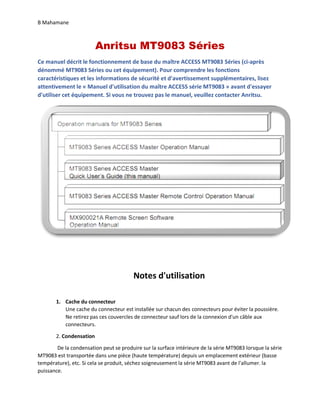
Anritsu MT9083 series
- 1. B Mahamane Anritsu MT9083 Séries Ce manuel décrit le fonctionnement de base du maître ACCESS MT9083 Séries (ci-après dénommé MT9083 Séries ou cet équipement). Pour comprendre les fonctions caractéristiques et les informations de sécurité et d'avertissement supplémentaires, lisez attentivement le « Manuel d'utilisation du maître ACCESS série MT9083 » avant d'essayer d'utiliser cet équipement. Si vous ne trouvez pas le manuel, veuillez contacter Anritsu. Notes d'utilisation 1. Cache du connecteur Une cache du connecteur est installée sur chacun des connecteurs pour éviter la poussière. Ne retirez pas ces couvercles de connecteur sauf lors de la connexion d'un câble aux connecteurs. 2. Condensation De la condensation peut se produire sur la surface intérieure de la série MT9083 lorsque la série MT9083 est transportée dans une pièce (haute température) depuis un emplacement extérieur (basse température), etc. Si cela se produit, séchez soigneusement la série MT9083 avant de l'allumer. la puissance.
- 2. B Mahamane 3. Plage de températures Utilisez la série MT9083 dans la plage de températures de fonctionnement et la plage de températures de stockage. Si la série MT9083 est placée dans une voiture ou tout autre espace clos pendant une longue période, la température ambiante peut dépasser la plage spécifiée, entraînant un dysfonctionnement de la série MT9083. 4. Sécurité N'utilisez pas d'adaptateur secteur ou de batterie autre que celui fourni. Sinon, la série MT9083 peut être endommagée en raison d'une non-conformité aux spécifications. 5. Laser Ne regardez jamais directement dans le connecteur de câble de l'équipement ni dans l'extrémité d'un câble connecté à l'équipement. Si le rayonnement laser pénètre dans l'œil, il existe un risque de blessure. De plus, la série MT9083 émet des impulsions optiques haute puissance. Pour éviter d'endommager le circuit photorécepteur du dispositif de communication connecté à la fibre optique à mesurer, retirez le dispositif de communication de la fibre optique avant la mesure. Anritsu décline toute responsabilité en cas de dommages à la communication ou à tout autre appareil. 6. Maintenance Anritsu recommande que la série MT9083 soit inspectée une fois par an au centre de service client Anritsu (des frais seront facturés). introduction Le réflectomètre optique temporel maître (OTDR) de la série ACCESS MT9083 réduit le temps d'installation, de mise en service et de maintenance des portées de fibre via un matériel haute performance et un logiciel facile à utiliser. Lorsque la désignation «MT9083 Séries » apparaît dans ce manuel, elle englobe le MT9083x. Lorsque la désignation «MT9083x » apparaît, les descriptions s'appliquent uniquement à chaque unité respective.
- 3. B Mahamane Fonctions de la série MT9083 La série MT9083 fournit les fonctions requises pour effectuer le diagnostic des défauts de fibre optique, en particulier dans les applications FTTx. En plus des tests du réflectomètre à domaine temporel optique (OTDR), la série MT9083 comprend également un wattmètre optique (OPM) pour les tests de mesure de puissance et une source de lumière optique (OLS) pour l'identification des fibres. Les unités peuvent également être équipées d'un localisateur visuel de défaut (VFL) en option qui fournit une référence visuelle pour localiser les courbures et les ruptures de fibre dans la zone morte OTDR. Test du réflectomètre optique dans le domaine temporel Test OTDR standard La fonction OTDR permet de mesurer la perte de connexion, la perte de fibre et la distance d'une fibre optique. Vous pouvez localiser les défauts et les défauts et déterminer la quantité de perte de signal à tout moment dans une fibre optique. La série MT9083 propose trois types de mode de test OTDR : test OTDR standard, test de localisation de défaut (Visualiseur de fibre) et test de mode construction.
- 4. B Mahamane Le visualiseur de fibres sélectionne automatiquement les paramètres de test pour garantir une configuration correcte et fournit un résumé graphique simple de la fibre testée en quelques secondes. Un rapport PDF complet peut ensuite être personnalisé et généré, terminant le processus de test. Puisqu'il est facile de reconnaître où il y a un défaut sur la fibre, il est bon à utiliser pour les débutants OTDR. Le mode construction simplifie et automatise les tests requis lors de l'installation de la fibre. Le mode construction est utilisé lorsque de nombreuses fibres d'un câble doivent être testées et documentées avant le déploiement.
- 5. B Mahamane Le mode Set de test de perte est rendu disponible en équipant une série MT9083 d'un des wattmètres en option. Cela permet d'effectuer des tests de wattmètre / source de lumière. La plage de mesure de la puissance optique varie en fonction du wattmètre en option spécifique dont la série MT9083 est équipée. La fonction OPM permet de mesurer les niveaux de puissance optique. En mesurant le niveau de puissance sur la fibre testée, vous pouvez facilement décider si le point de défaut se trouve sur la fibre ou sur le réseau. La fonction OLS fournit une source lumineuse à utiliser avec des équipements d'identification de fibre (identificateurs de fibre). La source lumineuse peut être réglée pour émettre aux taux de modulation suivants : CW (onde continue) 270 Hz, 1 kHz ou 2 kHz
- 6. B Mahamane Aperçu Il est important de se familiariser avec la disposition de la série MT9083. Le panneau avant, le panneau arrière et le panneau de connexion supérieur sont trois domaines importants pour l'utilisation et le fonctionnement de la série MT9083. L'option Visual Fault Locate (VFL) fournit une méthode visuelle d'identification des fibres et des défauts. Le VFL fonctionne au moyen d'une diode laser rouge visible à l'œil humain. Les courbures et / ou les ruptures de la fibre testée sont identifiées par la lueur rouge visible lors de l'événement. Cela fournit une méthode de localisation des défauts dans la zone morte OTDR, ainsi qu'un moyen d'identification des fibres. L'option Vidéo Inspection Probe (VIP) est utilisée pour inspecter les terminaisons de fibre optique. Utilisez le VIP pour inspecter les connecteurs installés situés à l'intérieur des périphériques matériels ou à l'arrière des panneaux de brassage, éliminant ainsi la nécessité de démonter les périphériques matériels avant l'inspection ou d'accéder à l'arrière des panneaux de brassage.
- 7. B Mahamane Série MT9083 - Panneau avant 1. Key Touche d'alimentation : Appuyez sur la touche d'alimentation pour allumer / éteindre l'unité. 2. Clavier numérique -Touches de fonction dédiées et clavier numérique. 3. Affichage couleur 6,5 pouces, écran TFT-LCD avec menus simples. 4. Touches programmables - La fonction de chaque touche programmable est désignée par le mode de fonctionnement actuel. l'unité et est étiqueté sur l'écran à gauche de la touche. 5. Bouton rotatif -Bouton rotatif pour un déplacement précis du curseur. En appuyant sur le revient à appuyer sur la touche Entrée. 6. Touche ESC -Appuyez sur la touche ESC, en mode OTDR, pour fermer un menu de configuration et arrêtez la collecte des données de trace en cours. 7. Keys Touches fléchées - Touches fléchées pour un zoom rapide et une navigation dans les menus. 8. Touche Entrée - Appuyez sur la touche Entrée pour enregistrer les modifications apportées et basculer le curseur actif. 9. Touche Démarrer - Appuyez sur la touche Démarrer, en mode OTDR, pour démarrer un test automatisé à une touche. 10. Touches de fonction - La fonction de chaque touche de fonction est désignée par le mode de fonctionnement actuel de l'unité et est indiquée sur l'écran jusqu'au haut de la touche sur l'écran.
- 8. B Mahamane 1. Étiquettes de conformité et d'avertissement 2. Étiquette de modèle / série 3. Caution de l'inclinaison 4. Compartiment à piles 1. OPM (port du wattmètre optique) 2. Indicateur de charge de la batterie 3. Indicateur d'alimentation externe 4. Alimentation externe - Connexion d'alimentation CC 5. Port VLD (Visual Fault Locate port) 6. Port de mesure 2 7. Port de mesure 1 8. Port USB (bas) / Port USB (haut)
- 9. B Mahamane Préparation Chargeur / adaptateur secteur La série MT9083 comprend un chargeur / adaptateur secteur en équipement standard. La batterie nécessite 5 heures pour se recharger complètement. L'appareil peut être utilisé pendant la recharge de la batterie, mais cela peut entraîner moins d'une recharge complète de la batterie.
- 10. B Mahamane Connexion de la fibre à un port de mesure Les ports de mesure sont utilisés pour connecter la fibre pour les applications de test OTDR, OPM et OLS. Selon le modèle de la série MT9083, il existe un ou deux ports de mesure. Le port de mesure auquel une fibre est connectée dépend de l'application de test et de la longueur d'onde à mesurer. Connecteur optique et adaptateur Le connecteur optique est une interface avec les ports de mesure (ports OTDR / OPM / OLS) qui accepte des adaptateurs pour les types de connecteurs fibre FC, SC, ST et DIN. Nettoyage de la surface d'extrémité de la virole du connecteur de la série MT9083 Utilisez un nettoyeur d'adaptateur approuvé pour nettoyer la virole à l'intérieur des ports de mesure de la série MT9083. La virole doit être nettoyée périodiquement. Pour nettoyer la surface d'extrémité de la virole : 1. Retirez l'adaptateur actuellement connecté en soulevant le levier de l'adaptateur (vous entendrez un « clic» lorsque le loquet se désengage), puis tirez doucement l'adaptateur directement vers vous. Comment retirer un adaptateur de connecteur Nettoyage de la surface d'extrémité de la virole 2.
- 11. B Mahamane 2. Mouiller un nettoyant d'adaptateur avec de l'alcool isopropylique, puis utilisez-le pour nettoyer la surface d'extrémité et les côtés de la virole. 3. 3. Appuyez la pointe d'un nouveau nettoyeur d'adaptateur (sec) dans la surface d'extrémité de la virole, puis essuyez dans une direction 2 ou 3 fois pour sécher la surface. La poussière et autres contaminants de l'alcool isopropylique peuvent rester sur la surface d'extrémité de la virole si le nettoyage n'est pas correctement terminé. 4. Nettoyez l'adaptateur de connecteur avant de le réinstaller. Voir la procédure suivante « Nettoyage du connecteur / des adaptateurs optiques » pour plus de détails. 5. Fixez l'adaptateur dans l'ordre inverse décrit à l'étape 1. Veillez à ne pas rayer la surface d'extrémité de la virole. 6. FACULTATIF : La série MT9083 étant hors tension, inspectez la virole à l'aide d'un microscope ou d'une loupe. Il devrait ressembler à la pointe d'embout propre ci-dessous. Pour connecter la fibre à un port de mesure 1. Nettoyez et connectez un cordon de raccordement de bonne qualité connue au port de mesure souhaité. 2. Nettoyez le connecteur du système à tester. 3. Fixez l'extrémité libre du cordon de raccordement au connecteur du système à tester. MISE EN GARDE • Ne forcez jamais l'embout du connecteur et ne l'insérez pas en biais dans l'adaptateur. Les fibres optiques sont sensibles à la perte due aux microcourbures ou à d'autres contraintes. Positionnez le cordon de raccordement pour minimiser les contraintes mécaniques. Nettoyage du connecteur / des adaptateurs optiques Il est conseillé de nettoyer régulièrement la surface d'extrémité de la virole du connecteur optique de la série MT9083 et l'adaptateur optique avant de le monter sur le connecteur optique.
- 12. B Mahamane MISE EN GARDE • Ne tirez pas sur le câble lorsque vous retirez le connecteur. • Ne pliez pas, ne pliez pas ou ne pincez pas excessivement un câble à fibre optique. • Ne tirez pas ou ne tordez pas excessivement un câble à fibre optique. • Ne suspendez rien en utilisant un câble. Mesures sur la Fibre La fonction OTDR permet de mesurer la perte de connexion, la perte de fibre et la distance d'une fibre optique. Ce chapitre décrit les mesures OTDR. 1. Zone de titre d'écran 2. Zone date / heure 3. Zone d'état de la batterie 4. Puissance restante de la batterie Temps disponible estimé Affiché en alternance Icône Power Driving Chargeur / adaptateur secteur Alimentation par batterie 5. Zone de sélection de l'application de test 6. Liste des longueurs d'onde source 7. Sélectionner la touche logicielle SM / MM 8. Touche programmable Configuration à distance
- 13. B Mahamane Remarque La touche programmable Configuration à distance (f1) s'affiche lorsqu'un câble convertisseur USB- Ethernet est inséré. Mesures automatiques La série MT9083 peut démarrer un test avec un fonctionnement automatique à une touche. Après avoir défini la longueur d'onde, vous pouvez démarrer un test en appuyant uniquement sur la touche Démarrer. 1. Dans le menu supérieur, sélectionnez OTDR (Standard). 2. Appuyez sur Longueur d'onde (f3). 3. Appuyez sur la touche Départ. Mesures manuelles L'OTDR peut être mesuré en définissant la condition en détail. Définition des paramètres de mesure [Attirez l’attention du lecteur avec une citation du document ou utilisez cet espace pour mettre en valeur un point clé. Pour placer cette zone de texte n’importe où sur la page, faites-la simplement glisser.] Définition des paramètres Longueur d'onde Plage / largeur d'impulsion Appuyez sur Plus >> pour en savoir plus. Temps moyen / Nombre IOR / BSC
- 14. B Mahamane Réglage de la longueur d'onde source 1. Appuyez sur Longueur d'onde (f3). 2. Sélectionnez Longueur d'onde. Réglage de la plage, de la résolution et de la largeur d'impulsion Les paramètres Plage, Résolution et Largeur d'impulsion déterminent la plage de distance des données de trace et la valeur de résolution (espacement des points de données) ainsi que la largeur d'impulsion utilisée pour le cycle de test. 1. Appuyez sur Plage / Largeur d'impulsion (f4). 2. Sélectionnez Plage de distance, Résolution et Largeur d'impulsion. 3. Utilisez les touches fléchées (ou le bouton rotatif) pour mettre le réglage souhaité dans la liste sélectionnée. 4. Appuyez sur la touche Entrée (ou sur le bouton rotatif). Remarque • La plage de distance, la résolution et la largeur d'impulsion varient selon le modèle MT9083. Sélection du mode zone morte Réglage du mode standard Le mode standard permet d'effectuer de courtes mesures de zone morte. Réglage du mode de plage améliorée • Permet des mesures à plage dynamique élevée. • Permet des mesures rapides. • Peut être utilisé pour tester le chemin sur chaque fibre optique divisée par le séparateur inclus dans le système PON. 1. Appuyez sur Plage / Largeur d'impulsion (f4) pour afficher la zone morte (f1). 2. Appuyez sur Dead-zone (f1) et réglez Standard (HR) ou Enhanced Range (ER). 3. Appuyez sur la touche Entrée (ou sur le bouton rotatif). La boîte de dialogue se ferme et la légende rouge sur la touche de fonction Range / Pulse Width affiche le nouveau mode de zone morte. • HR: mode standard • ER: mode plage étendue
- 15. B Mahamane Remarque • Le mode Enhanced Range n'est disponible qu'en mode SM. La touche Dead-zone (f1) devient indisponible en mode MM. • Si la plage de la largeur d'impulsion sélectionnée ne se situe pas entre 50 ns et 2000 ns, la touche (f1) est grisée et réglée sur Standard (HR). • En mesure automatique, un test est effectué avec le mode Plage étendue par défaut. Réglage du temps moyen / nombre moyen Spécifiez le temps moyen / nombre moyen en sélectionnant l'une des quatre valeurs prédéfinies ou en entrant la valeur souhaitée dans le champ en bas de la boîte de dialogue. 1. Appuyez sur Temps moyen (f1). 2. Si la langue est actuellement définie sur le chinois, utilisez les touches Gauche et Flèches vers la droite pour basculer le mode de moyenne du temps au nombre en fonction du mode souhaité. Remarque • Le nombre moyen n'est accessible que lorsque la langue de la série MT9083 est définie sur chinois.
- 16. B Mahamane 3. Sélectionnez Temps moyen à l'aide des touches fléchées (ou du bouton rotatif). Ou Entrez la durée moyenne à l'aide du pavé numérique. 4. Appuyez sur la touche Entrée (ou sur le bouton rotatif). Le réglage du mode de moyenne peut être modifié à la volée en temps réel ou en cycle de moyenne en utilisant la procédure ci-dessus. Le test redémarrera en utilisant le nouveau paramètre. Réglage de l'IOR et du BSC Pour mesurer avec précision la perte, la distance et la réflectance des fibres, il est important de définir ces valeurs en fonction du type de fibre. Utilisez la boîte de dialogue IOR / BSC pour sélectionner l'un des types de fibres prédéfinis, qui définit automatiquement l'IOR (indice de réfraction) et BSC (coefficient de rétrodiffusion) pour le type de fibre sélectionné, ou sélectionnez « Autre », puis utilisez le numérique clavier pour entrer les paramètres IOR et BSC souhaités. Pour définir les valeurs IOR et BSC : 1. Appuyez sur IOR / BSC (f2). 2. Sélectionnez le type de fibre ou entrez l'IOR et les champs BSC. 3. Appuyez sur la touche Entrée (ou sur le bouton rotatif). Remarque • Appuyez sur Dial IOR (f1) pour modifier la longueur de fibre affichée à la valeur souhaitée sur l'écran de résultat de la forme d'onde.
- 17. B Mahamane Démarrage de la mesure Une fois la préparation terminée, appuyez sur Test manuel (f1) pour commencer la mesure. Remarque • Lorsque la fonction de vérification de la connexion est définie sur Activé, aucune mesure n'est effectuée en cas d'erreur de connexion. La vérification de la connexion est activée par défaut. Test en temps réel Le mode de test en temps réel fournit une vue rapide en temps réel des informations de trace initiales. Dans ce mode, les données de trace ne font pas l'objet d'une moyenne continue, mais sont arrêtées et redémarrées après chaque mise à jour d'écran. Le mode temps réel permet d'optimiser les connexions par fibre au niveau ou à proximité du connecteur OTDR, car l'affichage de trace montre l'effet de la modification des connexions. 1. Définissez les paramètres de mesure. 2. Appuyez sur Temps réel (f2). Moyennes / atténuation en temps réel Utilisez le paramètre Moyennes en temps réel pour définir la quantité de moyennes utilisées dans une analyse en temps réel. Sélectionnez la méthode d'atténuation utilisée lors des analyses en temps réel. Pour définir les moyennes / atténuation en temps réel: 1. Appuyez sur la touche Configuration. 2. Appuyez sur Préférences (1-2) (f2). 3. Sélectionnez Moyennes en temps réel: Faible - fournit des mises à jour rapides en temps plage dynamique inférieure. Élevé - fournit des mises à jour en temps réel plus lentes plage dynamique plus élevée. 4. Appuyez sur Entrée. 5. Sélectionnez Atténuation en temps réel: Atténuation automatique - L'atténuation en temps réel est automatiquement sélectionnée. Autour du curseur sélectionné - L'atténuation est optimisée en temps réel pour afficher la rétrodiffusion autour du curseur (actif) sélectionné. 6. Appuyez sur Entrée. La boîte de dialogue se ferme et le paramètre sélectionné s'affiche dans le champ Atténuation en temps réel.
- 18. B Mahamane Résultat de mesure L'écran d'analyse OTDR se compose des mêmes éléments détaillés pour l'écran de trace OTDR, avec l'ajout de la table d'événements et des indicateurs de marqueur d'événement sur la trace de fibre. 1. Table d'événement 2. Graphique de trace 3. Touches programmables 4. Paramètres de test de Fibre 5. Mode de perte, mesure et réflectance 6. Informations sur la distance du curseur 7. Touches programmables Table d'événements L'analyse peut être exécutée de l'une des deux manières suivantes Pour exécuter l'analyse automatique: Réglez Analyse automatique sur Activé dans l'écran Préférences de configuration OTDR pour afficher automatiquement l'analyse écran à la fin de chaque test. Remarque • L'analyse automatique n'est pas disponible en mode de test en temps réel. Pour exécuter une analyse manuelle : Appuyez sur Analyse désactivée (f5) lorsque vous utilisez l'unité en mode OTDR (Standard), l'écran OTDR (Analyse) apparaît et la table des événements est générée. Remarque • Si la légende de la touche de fonction f5 ne lit pas «Analyse désactivée», appuyez deux fois sur Plus >> (f6).
- 19. B Mahamane Dans l'analyse des fibres, un « événement» est considéré comme une déviation distincte de l'atténuation normale des fibres qui peut être introduite par une connexion avec perte (micro courbe, connecteur ou épissure), une connexion réfléchissante (connecteur ou rupture de fibre) ou la fin de la fibre. Seuls les événements qui répondent à un ou plusieurs des critères de seuil prédéfinis seront signalés dans la table des événements. Remarque • Si la valeur mesurée ne peut pas être obtenue, par exemple, parce qu'un point de défaut est en cours d'approximation, cela s'affiche comme «**. ***». • Réussite / Échec peut être jugé ici. Appuyez sur Configuration - Seuils (F4) - Seuils de réussite / échec pour configurer les paramètres utilisés pour indiquer un résultat de réussite ou d'échec. Reportez- vous au «Manuel d'utilisation du maître ACCESS série MT9083» pour plus de détails. Evènement de champ Distance [Dist (km)] Le champ Distance [Dist (km)] de la table d'événements représente la distance entre le début de la trace et le début de l'entité. Cette valeur est indiquée dans les unités d'affichage de distance sélectionnées sur l'écran des préférences de configuration, par exemple «km ». Type Contents Type Contents Événement réfléchissant Événement réfléchissant Réflexion à partir d'un point d'épissure, telle qu'une réflexion de Fresnel provoquée par une
- 20. B Mahamane épissure mécanique ou un connecteur Événement non réfléchissant Événement non réfléchissant Les événements non réfléchissants comprennent les événements à faible perte tels que les épissures de fusion et les macro-virages. Événement groupé Les événements d'événements groupés sont trop proches les uns des autres pour que l'analyse puisse les distinguer, car des événements distincts sont signalés comme des événements groupés. Événement distant Événement d'extrémité distante Tout événement dont la perte est égale ou supérieure au seuil d'extrémité de fibre est signalé comme événement d'extrémité distante. Événement de fin douteux Un événement de fin discutable est signalé, au lieu d'un événement d'extrémité distante, lorsqu'une condition Hors de portée ou Hors de distance est rencontrée. Événement PON Tous les événements autres que les événements distants avec des pertes supérieures au seuil distant sont affichés comme des événements PON. Perte (dB) La perte calculée pour l'événement est affichée en décibels (dB). Une valeur de perte suivie d'un indique la détection d'un macro-virage en mode visualiseur Fibre. Remarque • Le mode Macro Bend n'est disponible qu'en mode Visualiseur Fibre. La détection de macro-courbure nécessite une unité de la série MT9083 avec au moins deux longueurs d'onde de fonctionnement monomode ; une à 1310 nm et une seconde à 1550 nm ou 1625 nm. Réflectance
- 21. B Mahamane Une valeur de réflectance est affichée pour tous les événements réfléchissants, tandis que «**. ***» est affiché dans le champ Réflectance [Reflect (dB)] pour les événements non réfléchissants. dB / km Ce champ affiche le dB / km entre l'événement sélectionné et l'événement précédent. Perte cumulée (dB) Ce champ affiche la perte totale jusqu'à l'événement sélectionné, exprimée en dB. Informations sur la distance du curseur Les informations sur la distance du curseur affichent les éléments suivants : • Distance entre l'origine de la trace et le curseur A. • Distance entre l'origine de la trace et le curseur B. • Distance entre le curseur A et le curseur B. Mode de perte, mesure et réflectance La zone Mode de perte, mesure et réflectance affiche les éléments suivants : • Le mode de perte actuel, répertorié dans la section supérieure. • La lecture de l'affaiblissement actuel en dB, dans la section centrale. • Une lecture de la valeur de réflectance pour les événements réfléchissants dans la section inférieure. Pour définir le mode de perte : 1. Appuyez sur Plus (f6) et sur Mode de perte (f3). 2. Sélectionnez le mode souhaité. 3. Appuyez sur la touche Entrée. Le mode de perte peut être modifié à la volée en mode temps réel où le cycle de calcul de la moyenne est exécuté en utilisant la procédure ci- dessus. Le test redémarrera en utilisant le nouveau mode de perte. Paramètres de test de fibre La zone Paramètres de test de fibre affiche la longueur d'onde (WL), la plage de distance (DR), la largeur d'impulsion (PW), l'indice de réfraction (IOR), la résolution (RES) et le mode de moyenne (AVG) définis pour le test en cours.
- 22. B Mahamane Curseurs / Zoom et décalage Sélection et positionnement des curseurs 1. Appuyez sur le bouton rotatif (ou la touche Entrée) pour sélectionner le curseur souhaité. Le curseur actif est affiché en rouge et le curseur inactif est affiché en bleu. 2. Tournez le bouton rotatif pour positionner le curseur actif. Pour verrouiller / déverrouiller les curseurs : 1. Appuyez sur les curseurs (f4). 2. Basculez les curseurs (f1). Lorsque les curseurs sont verrouillés, la distance entre les curseurs reste fixe. Extension et contrat horizontaux et verticaux 1. Appuyez sur la flèche vers le haut. Chaque pression diminue de deux la valeur dB / division de l'échelle de grille verticale. 2. Appuyez sur la flèche droite. Chaque pression diminue la valeur de distance / division sur la grille horizontale d'un facteur deux. Décalage des données de trace 1. Appuyez sur Plus (f6) et Maj (f5). Les touches programmables du mode Shift apparaissent. 2. Basculez la touche de fonction Shift Mode (f1) sur le type de décalage souhaité : Horizontal ou Vertical. 3. Tournez le bouton rotatif pour décaler la trace le long de l'axe choisi. Les valeurs de décalage du décalage sont affichées au-dessus du graphique de trace. 4. Répétez les étapes 2 et 3 pour décaler le long de l'autre axe. 5. Lorsque vous avez atteint l'emplacement de changement de vitesse souhaité, appuyez sur Quitter (f6) pour fermer le mode de décalage. 1. Trace (s) de forme d'onde 2. Curseur A 3. Curseur B 4. Décalage horizontal / vertical 5. Échelle de l'axe horizontal 6. Échelle de l'axe vertical 7. Indicateur de niveau dB 8. Fenêtre Présentation de la trace
- 23. B Mahamane Mode de réflexion manuelle La réflectance est le rapport entre la puissance réfléchie et la puissance incidente affichée en dB. Une mesure de réflectance est affectée par la largeur d'impulsion et le coefficient de rétrodiffusion. Remarque • La procédure suivante s'applique uniquement aux applications OTDR (Standard) et OTDR (Fault Locate). 1. Curseur A 2. Curseur B 3. Mode de perte, mesure et réflectance Pour effectuer des mesures manuelles de réflectance : 1. Appuyez sur la touche Configuration et Préférences (1-2) (f2). 2. Sélectionnez Manuel dans le calcul de la réflectance. Désactivé - La réflectance ne sera pas calculée. Auto – La réflectance de tout événement est rapportée en fonction de la position du curseur A. Le réglage Auto est plus utile pour les événements réflexifs qui ne sont pas proches ou proches de l'OTDR. Manuel - Lorsqu'il est réglé sur Manuel, la réflectance signalée est basée sur les positions des deux curseurs (A et B). Le réglage manuel est très utile pour les événements réfléchissants qui sont proches ou proches de l'OTDR.
- 24. B Mahamane 3. Placez le curseur A sur la rétrodiffusion juste avant (vers la gauche) de l'événement réfléchissant afin d'obtenir une mesure de réflectance précise. Sélectionnez Afficher à partir de A, puis utilisez les touches fléchées droite et haut pour effectuer un zoom avant sur la trace afin de placer le curseur A aussi près que possible du bord montant de la réflexion. Le curseur A doit être placé sur une section linéaire de la rétrodiffusion de la forme d'onde et non sur le front montant de la réflexion. 4. Placez le curseur B au centre de l'impulsion de réflectance. 5. Lisez la zone Mode de perte, Mesure et Réflectance. Remarque • Parfois, un petit pic étroit peut être présent. Ne placez pas le curseur B au-dessus du premier pic étroit, si un pic étroit est présent, car cela entraînerait une mesure de réflectance inexacte. Distance entre deux points Mesure 1. Curseur A 2. Curseur B 3. Informations sur la distance du curseur 4. Mode de perte, mesure et réflectance
- 25. B Mahamane Pour mesurer la distance entre deux points : 1. Placez le curseur A sur la position souhaitée. 2. Placez le curseur B sur la position souhaitée. 3. Lisez la distance entre A-> B dans la zone d'informations sur la distance du curseur. 4. et Lisez la zone Mode de perte, Mesure et Réflectance. Remarque • La valeur affichée mesurée par les curseurs change en fonction du mode de perte. Test de localisation des défauts Le visualiseur de fibres fournit un test à un bouton pour déterminer l'emplacement de fin / défaut d'une fibre. Appuyez sur la touche Départ pour lancer un test. Le test se déroule comme suit : • Appuyez sur la touche Départ • Effectue une vérification de connexion. • Un résumé graphique apparaît après le test. Le point de défaut est indiqué par une icône de couleur rouge.
- 26. B Mahamane Remarque • Appuyez sur Continuer (ou sur la touche Démarrer) lorsque la meilleure connexion est établie pour effectuer un test, ou appuyez sur Annuler pour abandonner. Une fois la mesure terminée, les icônes d'événement et les résultats calculés tels que la perte s'affichent comme indiqué ci- dessous. 1. Conditions de mesure 2. Vue d'ensemble de la fibre testée 3. Événements de trace 4. Résultats de test 5. Touches programmables La longueur d'onde, la plage de distance, la largeur d'impulsion et le temps moyen sont affichés. Vue d'ensemble de la fibre testée La longueur totale de la fibre mesurée, le nombre d'événements, la position de l'événement affiché et le point d'événement sur la fibre sont affichés. Événements de trace Les points détectés automatiquement tels que le point de connexion, les points d'épissure ou le séparateur sont indiqués par les icônes. Le point d'événement est affiché au-dessus de l'icône, la perte est affichée sous l'icône. L'icône en rouge indique que la perte dépasse le seuil.
- 27. B Mahamane Résultats de test La perte totale, ORL, la réflexion de l'événement sélectionné et la trace sont affichées à chaque longueur d'onde. Les résultats de mesure peuvent être enregistrés avec un fichier PDF par la procédure suivante. 1. Appuyez sur Rapport (F4). 2. Entrez l'en-tête. Client, Lieu, L'opérateur et les notes peuvent être saisis dans l'en-tête. 3. Cochez la case des éléments générés dans le rapport. 4. Appuyez sur Créer un PDF (f5). 5. Saisissez le nom de fichier PDF. 6. Sélectionnez la destination d'enregistrement. 7. Appuyez sur Enregistrer (f1).
- 28. B Mahamane Utilisation des fichiers de trace OTDR Chargement des fichiers de trace Vous pouvez afficher jusqu'à quatre traces simultanément sur la grille de trace. Les traces peuvent être rappelées à partir du stockage de masse (par exemple : mémoire interne ou clé USB) ou affichées pendant le test. Pour charger une trace principale à partir du stockage de masse : 1. Appuyez sur la touche Fichier. 2. Sélectionnez le fichier de trace souhaité. 3. Appuyez sur Charger primaire (f1). Ou Appuyez sur Charger superposition (f2). • Sans configuration – Charge la trace d’afficher uniquement. • With Setups – Charge la trace pour l'affichage et force les paramètres de test de l'instrument à ceux utilisés lorsque la trace de superposition sélectionnée a été collectée. 4. Appuyez sur la touche Entrée.
- 29. B Mahamane Enregistrement des fichiers de trace Enregistrement de fichiers avec AutoSave AutoSave enregistre automatiquement les données de trace à la fin de la collecte de données. Selon les paramètres définis sur l'écran AutoSave dans les configurations, AutoSave se comporte de l'une des manières suivantes : 1. Appuyez sur la touche Configuration. 2. Appuyez sur AutoSave (f5). 3. Sélectionnez Activé dans la zone d'enregistrement automatique. Activé - L'enregistrement automatique est exécuté automatiquement, sans afficher l'écran Enregistrer. Vérifier - AutoSave affiche l'écran Enregistrer à la fin de chaque collecte de données afin que vous puissiez vérifier les détails de la sauvegarde. - Désactivé - L'enregistrement automatique n'est pas effectué. Vous devez effectuer une sauvegarde manuelle pour enregistrer les données de test actuelles, si vous le souhaitez. 4. Appuyez sur la touche Entrée.
- 30. B Mahamane Enregistrement manuel de fichiers Vous pouvez effectuer une sauvegarde manuelle de fichier lorsque l'état d'enregistrement automatique est défini sur Désactivé. Pour enregistrer manuellement des fichiers : 1. À la fin d'un test, appuyez sur la touche Enregistrer. L'écran Enregistrer apparaît avec le champ Nom de fichier en surbrillance. 2. Pour modifier le nom de fichier, appuyez sur la touche Entrée. 3. Utilisez les touches fléchées gauche / droite / haut / bas (ou le bouton rotatif) pour inverser le bouton et appuyez sur la touche Touche Entrée. Le mot sur le bouton sera affiché dans le champ Nom du fichier (lettres blanches dans la figure ci-dessous). • Appuyez sur Clavier (f1) pour afficher la boîte de dialogue Saisie de texte. • Appuyez sur Charger (f2) pour afficher l'écran de sélection de fichier. • Appuyez sur Page suivante (f3) pour retourner les pages. • Appuyez sur Tout effacer (f4) pour effacer tous les caractères du champ Nom de fichier. • Appuyez sur Retour arrière (f5) pour effacer l'entrée dans le champ Nom de fichier. 4. Lorsque tous les caractères souhaités sont entrés dans le champ Nom de fichier, appuyez sur OK (f6) pour revenir à Enregistrer écran. 5. Sélectionnez le support souhaité pour enregistrer le fichier en mettant en surbrillance le champ Support et en basculant la touche Entrée à choisir entre mémoire interne ou mémoire USB. 6. Appuyez sur Nouveau dossier (f4) si vous souhaitez configurer un nouveau dossier dans lequel enregistrer le fichier image. 7. Appuyez sur Save Trace (f1) pour terminer la sauvegarde manuelle. Voir « Renommer un fichier» au Chapitre 3: Fonctionnement général / Configurations du système du manuel principal pour plus de détails.
- 31. B Mahamane Événement non réfléchissant Les événements non réfléchissants comprennent des événements à faible perte tels que les épissures de fusion et les macro-virages. Événement réfléchissant Réflexion à partir d'un point d'épissure, telle qu'une réflexion de Fresnel provoquée par une épissure mécanique ou un connecteur.
- 32. B Mahamane Si la réflexion est due à une fibre déconnectée, la réflexion est suivie par le bruit. Launch La réflexion de lancement se produit au niveau de la connexion au port OTDR . End / Fault La réflexion de fin se produit à l'extrémité de la fibre. La réflexion finale est suivie d'un bruit. Mise à jour du firmware Le logiciel d'application est mis à jour en téléchargeant le dernier firmware Anritsu. L'extension du fichier du micrologiciel est APM. Vous pouvez télécharger la dernière version en accédant à https://www1.anritsu.co.jp/Download/MService/Login.asp Cependant, l'inscription des utilisateurs du site est d'abord nécessaire pour obtenir un ID de connexion et définir un mot de passe. Utilisez la procédure suivante pour mettre à jour le micrologiciel de la série MT9083. Chargement des données du firmware Utilisation d'un câble USB: 1. Connectez la série MT9083 à un port USB du PC via le câble USB fourni. 2. Une fenêtre de stockage de masse devrait s’ouvrir ; sinon, ouvrez-le via l'Explorateur Windows. 3. Sélectionnez le fichier du micrologiciel (.APM) et copiez-le dans la mémoire interne de la série MT9083. 4. Débranchez le câble USB. Utilisation de la clé USB: 1. Copiez le fichier du micrologiciel (.APM) sur la clé USB connectée au PC. 2. Retirez la clé USB du PC, comme conseillé, et insérez la clé dans la série MT9083. Mise à jour des données du firmware 1. Appuyez sur la touche Configuration du MT9083 Séries. 2. Appuyez sur À propos (f6). L'écran À propos apparaît. 3. Appuyez sur la touche Entrée, la boîte de dialogue Mettre à jour le micrologiciel apparaît.
- 33. B Mahamane 4. Localisez le fichier. APM dans la mémoire interne ou la mémoire USB et appuyez sur la touche Entrée ou Mettre à jour (f1). Des informations sur le fichier. APM s'affichent. 5. Appuyez sur Démarrer (f1) pour commencer la mise à jour. 6. Attendez la fin de la mise à jour. Ne mettez pas la série MT9083 hors tension. L'unité redémarrera automatiquement lorsque la mise à jour est terminée. MISE EN GARDE • Utilisez toujours la charge / l'adaptateur secteur pour alimenter la série MT9083 lors d'une mise à jour du micrologiciel.